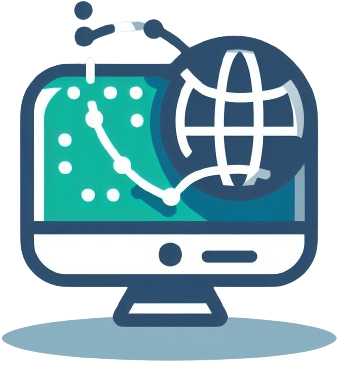¿Le gustaría sustituir el navegador predeterminado de su PC por Google Chrome en el PC, porque le han dicho que es más rápido y completo pero, al no estar muy familiarizado con la informática y las nuevas tecnologías, no sabe cómo proceder? Bueno, si quieres te lo explico.
De hecho, si me dedicas unos minutos de tu precioso tiempo, puedo mostrarte, de una forma sencilla pero no menos detallada, cómo instalar Chrome en tu PC . Te aseguro que, al contrario de lo que puedas pensar, no tendrás que hacer nada complicado o que esté fuera de tu alcance y que podrás salir airoso independientemente de la versión de Windows que utilices.
Ánimo: colócate cómodamente y empieza inmediatamente a concentrarte en leer las instrucciones que aparecen a continuación. Así que ponlos en práctica y te aseguro que podrás instalar Chrome en poco tiempo.
Índice
Información preliminar
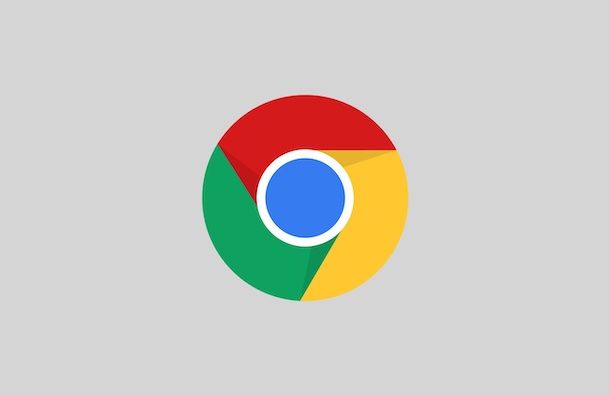
Antes de entrar en el corazón del tutorial, que explica cómo instalar Chrome en una PC , hay alguna información preliminar al respecto, que es mi deber brindarte.
Por si no lo sabes, debes saber que existen múltiples versiones de Chrome , que se diferencian entre sí en función del uso al que están destinadas y, en consecuencia, también de las necesidades de cada usuario.
La versión que se ofrece para descargar a todos los usuarios, independientemente, es la estable . Esta es esencialmente la versión final del navegador. No tiene errores conocidos ni características experimentales y, por tanto, puede ser utilizado por cualquier persona sin problemas.
Sin embargo, el navegador de inicio de Google también está disponible en versiones Beta y Canary . La primera variante, respecto a la versión estable, incluye algunas novedades que aún deben ser probadas exhaustivamente y que, por tanto, podrían causar problemas.
La segunda variante, sin embargo, está dos o tres pasos por delante de la versión estable de Chrome y, de hecho, incluye varias funciones experimentales, que, sin embargo, hacen que el programa sea bastante inestable y no es seguro que lleguen a la versión final. versión del mismo.
Teniendo en cuenta lo que se acaba de exponer, cabe subrayar que la versión Beta de Chrome sólo se puede instalar como reemplazo de la estable. Chrome Canary, por otro lado, se puede utilizar tanto con la versión estable como con la Beta del navegador y su público objetivo son principalmente desarrolladores.
Cómo instalar Google Chrome en la PC
Habiendo hecho las aclaraciones necesarias anteriormente, vayamos al grano y descubramos qué debe hacer, en términos concretos, para instalar Chrome en su PC. Por tanto, a continuación encontrará una explicación sobre cómo descargar e instalar el famoso navegador de Google en Windows.
Descargar Chrome en la PC
Ahora explicaré cómo instalar Chrome en PC con Windows 10 , pero en realidad el navegador es compatible con todas las versiones del sistema operativo de Microsoft a partir de la 7. Dicho esto, pasemos a la acción.
Primero, necesitas obtener el paquete de instalación de Chrome. Para hacer esto, inicie el navegador que utiliza actualmente para navegar por la web desde su computadora (por ejemplo, Edge ) y vaya a la página de inicio del sitio dedicado a Chrome .
En la página que ve ahora, haga clic en el botón Descargar Chrome en el centro y espere a que se complete el procedimiento de descarga. Si desea evitar enviar estadísticas de uso anónimas e informes de fallos anónimos a Google , desmarque la casilla correspondiente antes de continuar con la descarga.
Las instrucciones que acabo de proporcionar son válidas para descargar la versión estable de Chrome. Sin embargo, si deseas descargar la versión Beta, debes ir a esta página web y presionar el botón Descargar Chrome Canary , mientras que para descargar la versión Canary del navegador debes visitar nuevamente esta otra página y presionar el botón Descargar Chrome Canary. .
Instalar Chrome en la PC
Después de descargar Chrome en su PC, continúe con la instalación del programa, inicie el archivo .exe que acaba de obtener y haga clic en el botón Sí en la ventana que aparece en la pantalla.
Luego espere hasta que se inicie y complete el procedimiento de descarga de archivos y el procedimiento de instalación del navegador, después de lo cual se encontrará frente a la ventana principal de Chrome y finalmente podrá comenzar a usar el navegador.
Me gustaría señalar que si desea sincronizar extensiones, marcadores y otros datos con todos los demás dispositivos en los que utiliza el navegador, puede hacerlo iniciando sesión en su cuenta de Google : simplemente haga clic en el icono del hombrecito ubicado en la parte superior derecha y presione el botón Activar sincronización en el cuadro que aparece.
Si al final del procedimiento de instalación desea configurar Chrome como navegador predeterminado en Windows, haga clic en el botón Establecer como predeterminado que se muestra en la barra en la parte superior de la ventana del programa.
Si no aparece ningún botón, aún puedes configurar Chrome como tu navegador predeterminado haciendo clic en el botón con los tres puntos verticales en la parte superior izquierda y seleccionando el elemento Configuración en el menú que se abre. Luego haga clic en Navegador predeterminado en la barra lateral izquierda y presione el botón Establecer como predeterminado a la derecha.
Para obtener más detalles sobre el funcionamiento de Chrome y las distintas funciones que ofrece el programa, le sugiero que consulte la sección de mi sitio dedicada específicamente al navegador Google , donde podrá encontrar numerosas guías que ilustran las numerosas funciones del famoso navegador.
Cómo instalar Chrome en la PC sin Internet
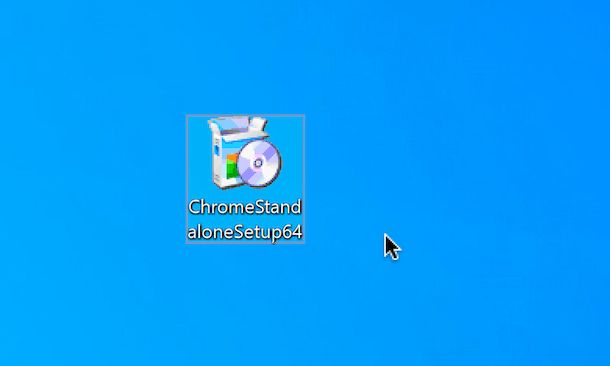
¿Le gustaría instalar Chrome en una PC donde no hay conexión a Internet disponible? ¡Ésta no es una operación imposible! Para hacer esto, primero descargue la versión independiente del navegador en otra computadora abriendo el navegador , visitando esta página web y haciendo clic en el botón Descargar Chrome . Luego espere a que se complete la descarga.
Si desea evitar enviar estadísticas de uso anónimas e informes de fallos anónimos a Google , desmarque la casilla correspondiente antes de descargar el programa.
Si actualmente está utilizando una Mac o, en cualquier caso, una computadora en la que no se ejecuta Windows, desplácese hacia abajo en la página anterior, busque la sección Familia Chrome , haga clic en el enlace Otras plataformas a continuación y seleccione, en el cuadro que se abre, el enlace correspondiente a la versión de Windows utilizada en la computadora de destino.
Una vez que se completa la descarga, debe mover el archivo .exe obtenido a la computadora en la que desea instalar Chrome. Para ello, teniendo en cuenta que el PC de destino no puede conectarse a Internet, puede utilizar un medio de almacenamiento externo, como una memoria USB o un disco duro externo .
Si no sabe cómo transferir el ejecutable de Chrome a estos dispositivos, puede seguir las instrucciones que le proporcioné en mis guías sobre cómo transferir archivos desde una PC a una memoria USB y cómo transferir archivos a un disco duro externo .
Luego, abra el archivo Chrome .exe en la computadora de destino, haga clic en el botón Sí en la ventana que aparece en la pantalla y espere a que se complete el procedimiento de instalación del navegador, después de lo cual finalmente verá aparecer la ventana del navegador Chrome en Google. tu escritorio.
Cómo desinstalar Chrome en la PC
Después de lograr instalar Chrome en tu PC, ¿lo has pensado y ahora te gustaría deshacerte del famoso navegador? Enseguida te explico cómo hacerlo: es muy fácil.
Si está utilizando Windows 10 , primero haga clic en el botón Inicio (el que tiene la bandera de Windows ) ubicado en la parte inferior izquierda de la barra de tareas y seleccione el ícono Configuración (el que tiene forma de rueda) en el menú que aparece . se abre.
En la ventana que ahora ve aparecer en el escritorio, haga clic en el elemento Aplicaciones y ubique Chrome en la lista de Aplicaciones y características en la parte inferior. Si al hacer esto no encuentras el navegador, puedes ayudarte de los menús desplegables ubicados en la parte superior, para cambiar el orden de las aplicaciones instaladas, o puedes utilizar el campo de búsqueda.
Luego, haz clic en el ícono de Chrome , presiona el botón Desinstalar y confirma tus intenciones nuevamente haciendo clic en el botón Desinstalar . Luego siga el procedimiento de desinstalación guiada que se le propone, presionando el botón Sí y luego el botón Desinstalar y listo.
Si está utilizando una versión anterior de Windows , haga clic en el botón Inicio ubicado en la barra de tareas , busque Panel de control en el menú que aparece y seleccione la primera aparición encontrada.
En la ventana que ahora ve aparecer en pantalla, haga clic en el enlace Desinstalar un programa o en el enlace Programas y características (según el tipo de vista que haya configurado).
Ahora, ubique Chrome en la lista de programas actualmente instalados en su computadora. Si es necesario, puedes cambiar el orden de visualización y ayudarte a localizar el navegador haciendo clic en los nombres de las columnas en la parte superior. Posteriormente, haga clic en el icono del navegador , presione el botón Desinstalar ubicado en la parte superior y siga el asistente de desinstalación que se le propone, como le expliqué anteriormente.
Para obtener más detalles sobre las prácticas descritas en este paso, lo invito a consultar mi guía centrada específicamente en cómo desinstalar Chrome y mi publicación sobre cómo desinstalar un programa .